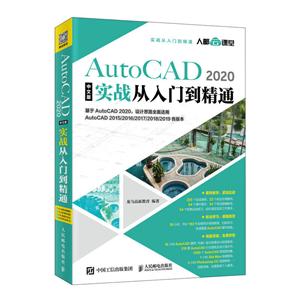-
>
决战行测5000题(言语理解与表达)
-
>
软件性能测试.分析与调优实践之路
-
>
第一行代码Android
-
>
深度学习
-
>
Unreal Engine 4蓝图完全学习教程
-
>
深入理解计算机系统-原书第3版
-
>
Word/Excel PPT 2013办公应用从入门到精通-(附赠1DVD.含语音视频教学+办公模板+PDF电子书)
AutoCAD 2020中文版实战从入门到精通 版权信息
- ISBN:9787115530967
- 条形码:9787115530967 ; 978-7-115-53096-7
- 装帧:平装-胶订
- 册数:暂无
- 重量:暂无
- 所属分类:>>
AutoCAD 2020中文版实战从入门到精通 本书特色
本书以服务零基础读者为宗旨,用实例引导读者学习,深入浅出地介绍了AutoCAD 2020中文版的相关知识和应用方法。 全书分为5篇,共21章。第1篇【新手入门】主要介绍AutoCAD 2020的入门知识和基本设置;第2篇【二维绘图】主要介绍绘制基本二维图形、编辑二维图形对象、绘制和编辑复杂二维对象、图块、图层、查询与参数化设置、文字和表格、尺寸标注、智能标注和编辑标注等;第3篇【三维绘图】主要介绍三维建模基础、三维建模、编辑三维模型及渲染等;第4篇【高手秘籍】主要介绍AutoCAD 2020与Photoshop的配合使用、中望CAD 2018、3D打印及其具体案例等;第5篇【综合案例】主要介绍建筑和家具设计案例等。 本书附赠39小时与图书内容同步的视频教程及所有案例的配套素材和结果文件。此外,还赠送了相关内容的视频教程和电子书,便于读者扩展学习。 本书不仅适合AutoCAD 2020的初、中级用户学习,而且可以作为各类院校相关专业学生和辅助设计培训班学员的教材或辅导用书。
AutoCAD 2020中文版实战从入门到精通 内容简介
本书以服务零基础读者为宗旨, 用实例引导读者学习, 深入浅出地介绍了AutoCAD 2020中文版的相关知识和应用方法。主要内容包括: AutoCAD 2020入门、AutoCAD的基本设置、绘制基本二维图形、编辑二维图形对象、绘制和编辑复杂二维对象等。
AutoCAD 2020中文版实战从入门到精通 目录
第1章 AutoCAD 2020入门 2
1.1 初识AutoCAD 3
1.2 AutoCAD的版本演化与行业应用 4
1.2.1 AutoCAD的版本演化 4
1.2.2 AutoCAD的行业应用 5
1.3 安装与启动AutoCAD 2020 7
1.3.1 安装AutoCAD 2020的软、硬件需求 7
1.3.2 安装AutoCAD 2020 8
1.3.3 启动与退出AutoCAD 2020 9
1.4 AutoCAD 2020的工作界面 10
1.4.1 应用程序菜单 10
1.4.2 菜单栏 11
1.4.3 选项卡与面板 11
1.4.4 坐标系 12
1.4.5 绘图窗口 12
1.4.6 命令行与文本窗口 13
1.4.7 状态栏 14
1.4.8 切换工作空间 14
1.4.9 实战演练—自定义用户界面 14
1.5 AutoCAD图形文件管理 16
1.5.1 新建图形文件 16
1.5.2 实战演练—新建一个样板为“acadiso.dwt”的图形文件 17
1.5.3 打开图形文件 17
1.5.4 实战演练—打开“电饭锅”图形文件 18
1.5.5 实战演练—打开多个图形文件 18
1.5.6 保存图形文件 19
1.5.7 实战演练—保存“计算器”图形文件 20
1.5.8 关闭图形文件 21
1.5.9 实战演练—关闭“中心广场总平面图”图形文件 22
1.5.10 将文件输出保存为其他格式 22
1.5.11 实战演练—将文件输出保存为PDF格式 24
1.6 AutoCAD 2020的坐标系统 24
1.6.1 了解坐标系统 24
1.6.2 坐标值的几种输入方式 24
1.7 命令的调用方法 26
1.7.1 输入命令 26
1.7.2 退出命令执行状态 27
1.7.3 命令行提示 27
1.7.4 透明命令 27
1.7.5 重复执行命令 28
1.8 AutoCAD 2020的新增功能 28
1.8.1 块选项板 28
1.8.2 实战演练—插入“腊肠树”图块 29
1.8.3 “清理”重新设计 30
1.8.4 实战演练—清理“鱼木”图块 30
1.8.5 快速测量 31
1.8.6 实战演练—快速测量不规则图形 31
1.9 AutoCAD 2020学习规划 32
1.9.1 本书知识点简介 32
1.9.2 AutoCAD 2020重点、难点问题解决方法 32
1.10 使用AutoCAD 2020绘制图形的三个基本原则 33
1.11 综合应用—编辑“床头灯”图形并将其输出保存为PDF文件 33
1.为什么启动AutoCAD时不显示【开始】选项卡 34
2.如何打开备份文件和临时文件 35
3.为什么我的命令行不能浮动 35
第2章 AutoCAD的基本设置 37
2.1 草图设置 38
2.1.1 捕捉和栅格设置 38
2.1.2 对象捕捉设置 39
2.1.3 实战演练—绘制双人桌俯视图 40
2.1.4 三维对象捕捉 41
2.1.5 实战演练—利用三维对象捕捉功能编辑图形对象 42
2.1.6 极轴追踪设置 43
2.1.7 选择循环设置 44
2.1.8 实战演练—编辑毛巾架图形 44
2.1.9 快捷特性设置 45
2.1.10 动态输入设置 45
2.2 系统选项设置 46
2.2.1 显示设置 47
2.2.2 打开与保存设置 49
2.2.3 绘图设置 50
2.2.4 用户系统配置 51
2.2.5 实战演练—关联标注 51
2.2.6 选择集设置 52
2.2.7 三维建模设置 53
2.3 设置绘图单位 55
2.4 打印设置 56
2.4.1 选择打印机 57
2.4.2 更改图形方向 57
2.4.3 打印区域 57
2.4.4 设置图纸尺寸和打印比例 58
2.4.5 切换打印样式列表 58
2.4.6 打印预览 59
2.4.7 实战演练—打印别墅立面图纸 59
2.5 综合应用—创建样板文件 60
1.打印自己的专属图纸 62
2.AutoCAD版本与CAD保存格式之间的关系 63
3.鼠标中键的妙用 63
第2篇 二维绘图
第3章 绘制基本二维图形 66
3.1 绘制点 67
3.1.1 设置点样式 67
3.1.2 单点与多点 68
3.1.3 实战演练—创建单点与多点对象 68
3.1.4 实战演练—绘制工艺茶桌 69
3.1.5 定数等分点 69
3.1.6 实战演练—绘制定数等分点对象 70
3.1.7 实战演练—绘制地板拼花图案 70
3.1.8 定距等分点 70
3.1.9 实战演练—绘制定距等分点对象 71
3.1.10 实战演练—绘制茶杯图形 71
3.2 绘制直线 72
3.2.1 直线 72
3.2.2 实战演练—绘制电视柜图形 73
3.2.3 实战演练—绘制复印机图形 74
3.3 绘制构造线 74
3.3.1 构造线 74
3.3.2 实战演练—绘制办公桌布置参考线 75
3.4 绘制射线 75
3.4.1 射线 76
3.4.2 实战演练—绘制开关符号 76
3.5 绘制圆 76
3.5.1 圆 76
3.5.2 实战演练—绘制高脚椅图形 78
3.5.3 实战演练—绘制法兰盘图形 78
3.6 绘制椭圆和椭圆弧 79
3.6.1 椭圆 79
3.6.2 实战演练—绘制椭圆图形 80
3.6.3 实战演练—绘制餐具柜图形 80
3.6.4 椭圆弧 81
3.6.5 实战演练—绘制洗漱台图形 82
3.7 绘制矩形和多边形 82
3.7.1 矩形 82
3.7.2 实战演练—绘制衣柜图形 83
3.7.3 实战演练—绘制轴承座图形 84
3.7.4 多边形 84
3.7.5 实战演练—绘制多边形对象 85
3.7.6 实战演练—绘制窗花图案 85
3.8 绘制圆环 86
3.8.1 圆环 86
3.8.2 实战演练—绘制餐桌图形 87
3.9 绘制圆弧 87
3.9.1 圆弧 87
3.9.2 实战演练—绘制端景台图形 90
3.9.3 实战演练—绘制扳手图形 90
3.10 综合应用—绘制台灯罩平面图 91
1.绘制圆弧的七要素 92
2.临时捕捉 92
3.如何绘制底边不与水平方向平齐的正多边形 93
第4章 编辑二维图形对象 95
4.1 选择对象 96
4.1.1 单个选取对象 96
4.1.2 实战演练—选择矩形对象 96
4.1.3 选取多个对象 97
4.1.4 实战演练—同时选择多个图形对象 97
4.2 调整对象的大小或位置 98
4.2.1 移动 98
4.2.2 实战演练—移动花瓶图形 99
4.2.3 修剪 99
4.2.4 实战演练—修剪图形对象 100
4.2.5 实战演练—完善椅子图形 101
4.2.6 延伸 101
4.2.7 实战演练—延伸图形对象 102
4.2.8 实战演练—完善双人床图形 102
4.2.9 缩放 102
4.2.10 实战演练—缩放正多边形 103
4.2.11 实战演练—缩放“禁止向左转弯”交通标志 103
4.2.12 旋转 104
4.2.13 实战演练—旋转图形对象 104
4.2.14 实战演练—绘制无线鼠标图形 105
4.2.15 拉长 105
4.2.16 实战演练—拉长图形对象 106
4.2.17 拉伸 106
4.2.18 实战演练—拉伸图形对象 107
4.2.19 实战演练—绘制三人沙发图形 108
4.3 复制类编辑对象 108
4.3.1 复制 108
4.3.2 实战演练—复制水槽图形 109
4.3.3 实战演练—完善立柱支架图形 109
4.3.4 镜像 109
4.3.5 实战演练—镜像图形对象 110
4.3.6 实战演练—绘制矩形浴缸图形 110
4.3.7 阵列 111
4.3.8 实战演练—绘制银桦图形 112
4.3.9 实战演练—绘制栏杆图案 112
4.3.10 偏移 113
4.3.11 实战演练—偏移图形对象 114
4.4 分解和删除对象 114
4.4.1 分解 114
4.4.2 实战演练—分解空调图块 115
4.4.3 删除 115
4.4.4 实战演练—删除鱼缸图形 116
4.5 构造类编辑对象 116
4.5.1 圆角 116
4.5.2 实战演练—创建圆角对象 117
4.5.3 实战演练—创建浴巾架图形 117
4.5.4 倒角 118
4.5.5 实战演练—创建倒角对象 118
4.5.6 合并 119
4.5.7 实战演练—合并图形对象 119
4.5.8 有间隙的打断 120
4.5.9 实战演练—创建有间隙的打断 121
4.5.10 没有间隙的打断—打断于点 121
4.5.11 实战演练—创建没有间隙的打断 122
4.6 综合应用—绘制定位压盖 122
4.7 综合应用—绘制电脑桌图形 123
1.如何快速找回被误删除的对象 124
2.如何用打断命令创建没有间隙的打断 124
3.如何快速绘制出需要的箭头 124
第5章 绘制和编辑复杂二维对象 127
5.1 创建和编辑多线 128
5.1.1 多线样式 128
5.1.2 实战演练—设置多线样式 128
5.1.3 多线 129
5.1.4 实战演练—创建多线对象 130
5.1.5 实战演练—创建“减速让行”交通标志 130
5.1.6 编辑多线 131
5.1.7 实战演练—编辑多线对象 131
5.2 创建和编辑多段线 132
5.2.1 多段线 132
5.2.2 实战演练—创建多段线对象 133
5.2.3 实战演练—创建窗帘图形 134
5.2.4 编辑多段线 134
5.2.5 实战演练—编辑多段线对象 136
5.3 创建面域和边界 136
5.3.1 面域 136
5.3.2 实战演练—创建面域对象 137
5.3.3 边界 137
5.3.4 实战演练—创建边界对象 138
5.4 创建和编辑图案填充 139
5.4.1 图案填充 139
5.4.2 实战演练—创建图案填充对象 140
5.4.3 编辑图案填充 140
5.4.4 实战演练—编辑图案填充对象 141
5.5 创建和编辑样条曲线 142
5.5.1 样条曲线 142
5.5.2 实战演练—创建样条曲线对象 142
5.5.3 实战演练—绘制石材墙面大样图 143
5.5.4 编辑样条曲线 144
5.5.5 实战演练—编辑样条曲线对象 145
5.6 使用夹点编辑对象 145
5.6.1 夹点的显示与关闭 146
5.6.2 实战演练—使用夹点编辑对象 146
5.6.3 实战演练—绘制绝缘子图形 148
5.7 综合应用—绘制“两侧变窄”交通标志 149
1.如何填充个性化图案 150
2.如何将多个多线对象转换为单个完整的样条曲线对象 150
3.如何用多线绘制同心五角星 151
第6章 图块 153
6.1 创建内部块和全局块 154
6.1.1 创建内部块 154
6.1.2 实战演练—创建“事故易发路段”交通标志图块 155
6.1.3 创建全局块(写块) 155
6.1.4 实战演练—创建桌椅图块 156
6.2 插入块 157
6.2.1 插入块的方法 157
6.2.2 实战演练—插入树木图块 158
6.3 创建和编辑带属性的块 158
6.3.1 定义属性 159
6.3.2 实战演练—创建带属性的块 160
6.3.3 修改属性定义 161
6.3.4 实战演练—修改粗糙度图块属性定义 162
6.4 图块管理 162
6.4.1 分解图块 162
6.4.2 实战演练—分解衣橱图块 163
6.4.3 实战演练—重新定义双人桌图块 163
6.4.4 块编辑器 164
6.4.5 实战演练—编辑图块内容 165
6.5 综合应用—创建并插入带属性的粗糙度图块 166
1.如何分解无法分解的图块 167
2.如何在不调用“BLOCK”命令的情况下快速创建图块 168
3.以图块的形式打开无法修复的文件 169
第7章 图层 171
7.1 图层特性管理器 172
7.1.1 创建新图层 172
7.1.2 实战演练—新建一个名称为“点划线”的图层 173
7.1.3 更改图层颜色 173
7.1.4 实战演练—更改“金鱼”图层的颜色 174
7.1.5 更改图层线型 174
7.1.6 实战演练—更改“虚线”图层的线型 175
7.1.7 更改图层线宽 175
7.1.8 实战演练—更改“花盆”图层的线宽 176
7.2 更改图层的控制状态 176
7.2.1 打开/关闭图层 177
7.2.2 实战演练—关闭“串钱柳”图层 177
7.2.3 冻结/解冻图层 177
7.2.4 实战演练—冻结“水翁”图层 178
7.2.5 锁定/解锁图层 178
7.2.6 实战演练—锁定“大丝葵”图层 179
7.2.7 打印/不打印图层 179
7.2.8 实战演练—使“海南红豆”图层处于不打印状态 179
7.3 管理图层 180
7.3.1 删除图层 180
7.3.2 实战演练—删除“鼠标垫”图层 181
7.3.3 改变图形对象所在图层 181
7.3.4 实战演练—改变“中心线”对象所在图层 181
7.3.5 切换当前图层 182
7.3.6 实战演练—将“书本”图层设置为当前图层 182
7.4 综合应用—创建活动柜图层 183
7.5 综合应用—创建建筑制图图层 184
1.如何控制线型的显示效果 185
2.如何在同一个图层上显示不同的线型、线宽和颜色 185
3.如何删除顽固图层 186
第8章 查询与参数化设置 189
8.1 查询对象信息 190
8.1.1 查询半径 190
8.1.2 实战演练—查询对象半径信息 190
8.1.3 查询角度 191
8.1.4 实战演练—查询对象角度信息 191
8.1.5 查询距离 192
8.1.6 实战演练—查询对象距离信息 192
8.1.7 查询点坐标 193
8.1.8 实战演练—查询点坐标信息 193
8.1.9 查询面积和周长 193
8.1.10 实战演练—查询对象面积和周长信息 194
8.1.11 查询体积 194
8.1.12 实战演练—查询对象体积信息 195
8.1.13 查询质量特性 196
8.1.14 实战演练—查询对象质量特性 196
8.1.15 查询对象列表 197
8.1.16 实战演练—查询对象列表信息 197
8.1.17 查询图纸状态 198
8.1.18 实战演练—查询图纸状态相关信息 198
8.1.19 查询图纸绘制时间 199
8.1.20 实战演练—查询图纸绘制时间相关信息 199
8.1.21 快速查询 199
8.1.22 实战演练—快速查询图纸信息 200
8.2 参数化操作 200
8.2.1 自动约束 200
8.2.2 实战演练—创建自动约束 201
8.2.3 标注约束 201
8.2.4 实战演练—创建标注约束 202
8.2.5 实战演练—完善洗衣机图形 204
8.2.6 几何约束 205
8.2.7 实战演练—创建几何约束 206
8.2.8 实战演练—完善柜子图形 209
8.3 综合应用—给灯具平面图添加约束 210
8.4 综合应用—四角支架图形综合查询 212
1.LIST和DBLIST命令的区别 213
2.如何利用尺寸的函数关系 213
3.核查与修复 214
第9章 文字和表格 215
9.1 创建文字样式 216
9.1.1 文字样式 216
9.1.2 实战演练—创建文字样式 217
9.2 输入与编辑单行文字 217
9.2.1 单行文字 217
9.2.2 实战演练—创建单行文字对象 218
9.2.3 编辑单行文字 219
9.2.4 实战演练—编辑单行文字对象 219
9.3 输入与编辑多行文字 220
9.3.1 多行文字 220
9.3.2 实战演练—创建多行文字对象 220
9.3.3 编辑多行文字 221
9.3.4 实战演练—编辑多行文字对象 221
9.4 创建表格 222
9.4.1 表格样式 222
9.4.2 实战演练—创建表格样式 223
9.4.3 创建表格 224
9.4.4 实战演练—创建表格对象 225
9.4.5 编辑表格 226
9.4.6 实战演练—编辑表格对象 226
9.4.7 实战演练—创建图纸图例 227
9.5 综合应用—创建明细栏 227
1.输入的字体为什么是“???” 228
2.如何替换原文中找不到的字体 228
3.在AutoCAD中插入Excel表格 228
第10章 尺寸标注 231
10.1 尺寸标注的规则和组成 232
10.1.1 尺寸标注的规则 232
10.1.2 尺寸标注的组成 232
10.2 尺寸标注样式管理器 233
10.2.1 新建标注样式 234
10.2.2 设置线 234
10.2.3 设置符号和箭头 235
10.2.4 设置文字 236
10.2.5 设置主单位 237
10.2.6 设置公差 238
10.2.7 设置调整 238
10.2.8 设置单位换算 239
10.3 尺寸标注 240
10.3.1 线性标注 240
10.3.2 实战演练—创建线性标注对象 241
10.3.3 对齐标注 241
10.3.4 实战演练—创建对齐标注对象 242
10.3.5 半径标注 242
10.3.6 实战演练—创建半径标注对象 243
10.3.7 直径标注 243
10.3.8 实战演练—创建直径标注对象 244
10.3.9 实战演练—标注垫圈图形 244
10.3.10 角度标注 244
10.3.11 实战演练—创建角度标注对象 245
10.3.12 弧长标注 246
10.3.13 实战演练—创建弧长标注对象 246
10.3.14 基线标注 246
10.3.15 实战演练—创建基线标注对象 247
10.3.16 实战演练—标注螺钉图形 248
10.3.17 折弯标注 248
10.3.18 实战演练—创建折弯标注对象 249
10.3.19 折弯线性标注 249
10.3.20 实战演练—创建折弯线性标注对象 250
10.3.21 连续标注 251
10.3.22 实战演练—创建连续标注对象 251
10.3.23 实战演练—标注支架图形 252
10.3.24 检验标注 252
10.3.25 实战演练—创建检验标注对象 253
10.3.26 坐标标注 253
10.3.27 实战演练—创建坐标标注对象 254
10.3.28 圆心标记 255
10.3.29 实战演练—创建圆心标记对象 255
10.3.30 快速标注 256
10.3.31 实战演练—创建快速标注对象 256
10.4 多重引线标注 257
10.4.1 多重引线样式 257
10.4.2 实战演练—设置多重引线样式 258
10.4.3 多重引线 259
10.4.4 实战演练—创建多重引线标注 260
10.4.5 多重引线的编辑 261
10.4.6 实战演练—编辑多重引线对象 262
10.5 尺寸公差和形位公差标注 264
10.5.1 标注尺寸公差 264
10.5.2 实战演练—创建尺寸公差对象 265
10.5.3 标注形位公差 267
10.5.4 实战演练—创建形位公差对象 268
10.6 综合应用—标注阶梯轴图形 269
1.如何用标注功能绘制装饰图案 274
2.对齐标注的水平竖直标注与线性标注的区别 274
3.如何标注大于180°的角 275
第11章 智能标注和编辑标注 277
11.1 智能标注 278
11.1.1 dim功能 278
11.1.2 实战演练—使用智能标注功能标注图形对象 279
11.2 编辑标注 279
11.2.1 DIMEDIT(DED)编辑标注 279
11.2.2 实战演练—编辑标注对象 280
11.2.3 标注打断处理 281
11.2.4 实战演练—对标注打断进行处理 282
11.2.5 标注间距调整 283
11.2.6 实战演练—调整标注间距 284
11.2.7 文字对齐方式 284
11.2.8 实战演练—对标注对象进行文字对齐 285
11.2.9 使用夹点编辑标注 285
11.2.10 实战演练—使用夹点功能编辑标注对象 286
11.3 综合应用—给弯头图形添加标注 286
1.如何轻松选择标注打断点 288
2.编辑关联性 288
3.关联的中心标记和中心线 290
第3篇 三维绘图
第12章 三维建模基础 294
12.1 三维建模空间与三维视图 295
12.1.1 三维建模空间 295
12.1.2 三维视图 296
12.2 坐标系 296
12.2.1 创建UCS(用户坐标系) 296
12.2.2 实战演练—创建用户自定义UCS 297
12.2.3 重命名UCS(用户坐标系) 298
12.2.4 实战演练—对用户自定义UCS进行重命名操作 298
12.3 视觉样式 299
12.3.1 视觉样式的分类 299
12.3.2 实战演练—在不同视觉样式下对三维模型进行观察 301
12.3.3 视觉样式管理器 301
12.4 综合应用—对机械三维模型进行观察 302
1.自定义观察角度 303
2.为什么坐标系会自动变化 303
3.右手定则的使用 304
第13章 三维建模 305
13.1 三维实体建模 306
13.1.1 长方体建模 306
13.1.2 实战演练—创建长方体几何模型 306
13.1.3 圆柱体建模 307
13.1.4 实战演练—创建圆柱体几何模型 307
13.1.5 圆锥体建模 308
13.1.6 实战演练—创建圆锥体几何模型 308
13.1.7 圆环体建模 309
13.1.8 实战演练—创建圆环体几何 模型 309
13.1.9 球体建模 310
13.1.10 实战演练—创建球体几何模型 310
13.1.11 棱锥体建模 311
13.1.12 实战演练—创建棱锥体几何模型 311
13.1.13 楔体建模 312
13.1.14 实战演练—创建楔体几何模型 312
13.1.15 多段体建模 313
13.1.16 实战演练—创建多段体几何模型 313
13.2 三维曲面建模 314
13.2.1 长方体表面建模 314
13.2.2 实战演练—创建长方体曲面模型 314
13.2.3 圆锥体表面建模 315
13.2.4 实战演练—创建圆锥体曲面模型 315
13.2.5 圆柱体表面建模 316
13.2.6 实战演练—创建圆柱体曲面模型 316
13.2.7 棱锥体表面建模 317
13.2.8 实战演练—创建棱锥体曲面模型 317
13.2.9 球体表面建模 318
13.2.10 实战演练—创建球体曲面模型 318
13.2.11 圆环体表面建模 319
13.2.12 实战演练—创建圆环体曲面模型 319
13.2.13 楔体表面建模 320
13.2.14 实战演练—创建楔体曲面模型 320
13.2.15 直纹曲面建模 321
13.2.16 实战演练—创建直纹曲面模型 321
13.2.17 旋转曲面建模 322
13.2.18 实战演练—创建旋转曲面模型 322
13.2.19 边界曲面建模 323
13.2.20 实战演练—创建边界曲面模型 323
13.2.21 平移曲面建模 324
13.2.22 实战演练—创建平移曲面模型 324
13.2.23 三维面建模 325
13.2.24 实战演练—创建三维面模型 325
13.2.25 网络曲面建模 326
13.2.26 实战演练—创建网络曲面模型 326
13.2.27 平面曲面建模 327
13.2.28 实战演练—创建平面曲面模型 327
13.2.29 截面平面建模 328
13.2.30 实战演练—使用截面平面建模 328
13.3 由二维图形创建三维图形 329
13.3.1 拉伸成型 329
13.3.2 实战演练—通过拉伸创建实体模型 330
13.3.3 实战演练—创建茶几实体模型 331
13.3.4 旋转成型 332
13.3.5 实战演练—通过旋转创建实体模型 332
13.3.6 实战演练—创建雨伞实体模型 333
13.3.7 放样成型 333
13.3.8 实战演练—通过放样创建实体模型 334
13.3.9 实战演练—创建电源线插头实体 模型 335
13.3.10 扫掠成型 335
13.3.11 实战演练—通过扫掠创建实体 模型 336
13.3.12 实战演练—创建茶壶模型 337
13.4 综合应用—创建三维活动柜模型 337
13.5 综合应用—创建遥控器模型 339
1.三维实体中如何进行尺寸标注 339
2.如何利用楔体命令快速绘制等腰直角三角形面域 341
3.通过圆环体命令创建特殊实体 341
第14章 编辑三维模型 343
14.1 布尔运算和干涉检查 344
14.1.1 并集运算 344
14.1.2 实战演练—对三维模型进行并集运算 344
14.1.3 差集运算 345
14.1.4 实战演练—对三维模型进行差集运算 345
14.1.5 实战演练—创建蓝牙音响模型 345
14.1.6 交集运算 346
14.1.7 实战演练—对三维模型进行交集运算 347
14.1.8 实战演练—创建水果刀模型 347
14.1.9 干涉检查 347
14.1.10 实战演练—对三维模型进行干涉检查 348
14.2 三维实体边编辑 348
14.2.1 圆角边 348
14.2.2 实战演练—对三维实体对象进行圆角边操作 349
14.2.3 倒角边 349
14.2.4 实战演练—对三维实体对象进行倒角边操作 350
14.2.5 复制边 350
14.2.6 实战演练—对三维实体对象进行复制边操作 351
14.2.7 提取边 351
14.2.8 实战演练—对三维实体对象进行提取边操作 352
14.2.9 偏移边 352
14.2.10 实战演练—对三维实体对象进行偏移边操作 353
14.2.11 压印边 354
14.2.12 实战演练—对三维实体对象进行压印边操作 354
14.2.13 着色边 355
14.2.14 实战演练—对三维实体对象进行着色边操作 355
14.2.15 提取素线 356
14.2.16 实战演练—对三维实体对象进行提取素线操作 357
14.3 三维实体面编辑 357
14.3.1 拉伸面 357
14.3.2 实战演练—对三维实体对象进行拉伸面操作 358
14.3.3 复制面 358
14.3.4 实战演练—对三维实体对象进行复制面操作 359
14.3.5 移动面 359
14.3.6 实战演练—对三维实体对象进行移动面操作 360
14.3.7 旋转面 360
14.3.8 实战演练—对三维实体对象进行旋转面操作 361
14.3.9 偏移面 362
14.3.10 实战演练—对三维实体对象进行偏移面操作 362
14.3.11 着色面 363
14.3.12 实战演练—对三维实体对象进行着色面操作 364
14.3.13 倾斜面 364
14.3.14 实战演练—对三维实体对象进行倾斜面操作 365
14.3.15 删除面 365
14.3.16 实战演练—对三维实体对象进行删除面操作 366
14.4 三维实体体编辑 366
14.4.1 剖切 366
14.4.2 实战演练—对三维实体对象进行剖切操作 367
14.4.3 抽壳 368
14.4.4 实战演练—对三维实体对象进行抽壳操作 368
14.4.5 实战演练—创建球椅模型 369
14.4.6 分割 369
14.4.7 实战演练—对三维实体对象进行分割操作 370
14.4.8 加厚 370
14.4.9 实战演练—对三维实体对象进行加厚操作 371
14.5 三维图形的操作 371
14.5.1 三维对齐 371
14.5.2 实战演练—对三维模型进行三维对齐操作 372
14.5.3 三维旋转 373
14.5.4 实战演练—对三维模型进行三维旋转操作 374
14.5.5 实战演练—创建调味盒模型 374
14.5.6 三维镜像 375
14.5.7 实战演练—对三维模型进行三维镜像操作 376
14.6 综合应用—插卡音响建模 377
14.7 综合应用—收纳箱建模 380
1.在布局空间中向模型空间绘图 382
2.分割命令的注意事项 383
3.适用于三维的二维编辑命令 383
第15章 渲染 385
15.1 渲染的基本概念 386
15.1.1 渲染的功能 386
15.1.2 窗口渲染 386
15.1.3 实战演练—为三维模型进行窗口渲染 388
15.1.4 高级渲染设置 388
15.2 材质 390
15.2.1 材质浏览器 390
15.2.2 实战演练—附着材质 391
15.2.3 材质编辑器 391
15.2.4 设置贴图 392
15.3 创建光源 393
15.3.1 点光源 393
15.3.2 实战演练—新建点光源 394
15.3.3 平行光 394
15.3.4 实战演练—新建平行光 395
15.3.5 聚光灯 395
15.3.6 实战演练—新建聚光灯 396
15.3.7 光域网灯光 396
15.3.8 实战演练—新建光域网灯光 397
15.4 综合应用—渲染书桌模型 397
1.渲染环境和曝光 400
2.渲染时计算机“假死”的解决方法 400
3.设置渲染的背景色 401
第4篇 高手秘籍
第16章 AutoCAD 2020与Photoshop的配合使用 404
16.1 AutoCAD与Photoshop配合使用的优点 405
16.2 Photoshop常用功能介绍 405
16.2.1 创建新图层 405
16.2.2 选区的创建与编辑 406
16.2.3 自由变换 407
16.2.4 移动 407
16.3 综合应用—网络机顶盒效果图设计 408
16.3.1 网络机顶盒效果图设计思路 408
16.3.2 使用AutoCAD 2020绘制网络机顶盒模型 408
16.3.3 使用Photoshop制作网络机顶盒效果图 413
1.如何获得Photoshop的精准光标 414
2.更改画布颜色的快捷方法 415
3.如何快速改变部分图形的颜色 415
第17章 中望CAD 2018 417
17.1 中望CAD简介 418
17.2 中望CAD 2018的安装 418
17.3 中望CAD 2018的工作界面 419
17.4 综合应用—绘制三角支架图形 421
1.单行、多行文字互转 425
2.快速统计工程图里的材料 426
3.删除重复对象和合并相连对象 426
第18章 3D打印概述 429
18.1 什么是3D打印 430
18.1.1 3D打印与普通打印的区别 430
18.1.2 3D打印的成型方式 430
18.2 3D打印的应用领域 431
18.3 3D打印的材料选择 433
18.4 全球及国内3D打印发展概况 436
18.4.1 全球3D打印发展概况 436
18.4.2 国内3D打印行业发展概况 436
3D打印机使用时的注意事项 437
第19章 3D打印温莎椅模型 439
19.1 3D模型打印要求 440
19.2 安装3D打印软件 441
19.3 综合应用—打印温莎椅模型 443
19.3.1 将“dwg”文件转换为“stl”格式 443
19.3.2 Repetier Host打印设置 444
使用3D打印机打印模型时应注意的问题 449
第5篇 综合案例
第20章 建筑设计案例 452
20.1 绘制线路布置图 453
20.1.1 照明线路的设计标准 453
20.1.2 线路布置图的绘制思路 453
20.1.3 照明线路设计的注意事项 455
20.1.4 设置绘图环境 455
20.1.5 绘制灯具符号 456
20.1.6 绘制插座符号 462
20.1.7 绘制开关符号 465
20.1.8 完善细节 469
20.2 绘制给排水平面图 471
20.2.1 给排水的设计标准 471
20.2.2 给排水平面图的绘制思路 472
20.2.3 给排水设计的注意事项 473
20.2.4 绘制给水平面图 473
20.2.5 绘制排水平面图 480
20.3 小区居民住宅楼平面布置图 482
20.3.1 小区居民住宅楼的设计标准 482
20.3.2 小区居民住宅楼的绘制思路 483
20.3.3 小区居民住宅楼设计的注意事项 485
20.3.4 设置绘图环境 485
20.3.5 绘制墙线 488
20.3.6 绘制门洞及窗洞 489
20.3.7 绘制门 489
20.3.8 绘制窗 491
20.3.9 布置房间 492
20.3.10 添加文字注释 500
家庭装修设计中的注意事项 501
第21章 家具设计案例 503
21.1 绘制组合衣柜 504
21.1.1 组合衣柜的设计标准 504
21.1.2 组合衣柜的绘制思路 504
21.1.3 组合衣柜设计的注意事项 505
21.1.4 设置绘图环境 506
21.1.5 绘制组合衣柜正立面 510
21.1.6 绘制组合衣柜侧立面 518
21.1.7 添加尺寸标注及文字注释 523
21.2 绘制茶几 524
21.2.1 茶几的设计标准 524
21.2.2 茶几的绘制思路 525
21.2.3 茶几设计的注意事项 525
21.2.4 绘制正立面图 526
21.2.5 绘制侧立面图 527
21.2.6 绘制平面图 527
21.2.7 绘制局部详图并添加标注 529
21.3 绘制折脚餐桌 530
21.3.1 折脚餐桌的设计标准 530
21.3.2 折脚餐桌的绘制思路 530
21.3.3 折脚餐桌设计及使用注意事项 531
21.3.4 绘制桌腿 532
21.3.5 绘制支撑连接框架 533
21.3.6 绘制水平支撑杆 535
21.3.7 绘制装配图及标注 536
设计师应该如何与客户进行沟通 540
AutoCAD 2020中文版实战从入门到精通 作者简介
龙马高新教育 专业的计算机研究、教育机构,拥有近20年的图书出版经历,与39所高校、8个行业协会、5家知名网站保持合作关系,屡获全国优秀畅销书大奖,其推出的“从入门到精通”“完全自学手册”“编程宝典”“完全自学手册”“精通100%”“非常网络6 1”等均成为业界知名图书品牌,受到百万读者的认可和推荐。
- >
人文阅读与收藏·良友文学丛书:一天的工作
人文阅读与收藏·良友文学丛书:一天的工作
¥14.7¥45.8 - >
我与地坛
我与地坛
¥27.2¥28.0 - >
伯纳黛特,你要去哪(2021新版)
伯纳黛特,你要去哪(2021新版)
¥15.9¥49.8 - >
新文学天穹两巨星--鲁迅与胡适/红烛学术丛书(红烛学术丛书)
新文学天穹两巨星--鲁迅与胡适/红烛学术丛书(红烛学术丛书)
¥9.9¥23.0 - >
上帝之肋:男人的真实旅程
上帝之肋:男人的真实旅程
¥19.3¥35.0 - >
【精装绘本】画给孩子的中国神话
【精装绘本】画给孩子的中国神话
¥17.6¥55.0 - >
烟与镜
烟与镜
¥14.4¥48.0 - >
随园食单
随园食单
¥15.4¥48.0
-
AutoCADAutoCAD 2021中文版从入门到精通
¥40.8¥69.8 -
4.23文创礼盒A款--“作家言我精神状态”
¥42.3¥206 -
4.23文创礼盒B款--“作家言我精神状态”
¥42.3¥206 -
一句顶一万句 (印签版)
¥40.4¥68 -
百年书评史散论
¥14.9¥38 -
1980年代:小说六记
¥52.8¥69